Como instalar o OpenSuse Tumbleweed [Rolling Release] Linux
![Como instalar o OpenSuse Tumbleweed [Rolling Release] Linux](https://ilinuxgeek.com/storage/img/images/how-to-install-opensuse-tumbleweed-[rolling-release]-linux_21.png)
- 812
- 213
- Enrique Gutkowski PhD
OpenSuse Tumbleweed é uma versão de lançamento do rolamento do OpenSuse Projeto, que é enviado com as últimas aplicações estáveis, incluindo aplicativos de escritório todos os dias para uso, kernel Linux, Git, Samba e muito mais. É uma distribuição ideal para entusiastas e desenvolvedores que estão desenvolvendo as mais recentes pilhas de aplicativos.
Para novos usuários para OpenSuse, OpenSuse Leap é mais adequado, pois o software fornecido é completamente testado. Ele também usa binários e fontes do SUSE Enterprise Linux, o que resulta em um sistema estável, diferentemente Tumbleweed que é uma distribuição de lançamento de rolamento.
Requisitos
Pouco antes de começar, verifique se o seu sistema atende aos seguintes requisitos:
- Pentium 4 2.4 GHz ou superior ou qualquer processador AMD64 ou Intel64 recomendado).
- Mínimo 2 GB RAM
- Mínimo de 15 GB de espaço em disco rígido (pelo menos 20 GB recomendado).
- 16 GB de unidade flash USB para criar um meio inicializável.
Neste guia, demonstraremos como instalar OpenSuse Tumbleweed.
Etapa 1: Download OpenSuse Tumbleweed ISO
A etapa inicial na instalação de OpenSuse Tumbleweed é baixar a imagem ISO. Portanto, visite a página oficial de download do OpenSuse e faça o download da imagem ISO que corresponde à arquitetura do seu sistema.
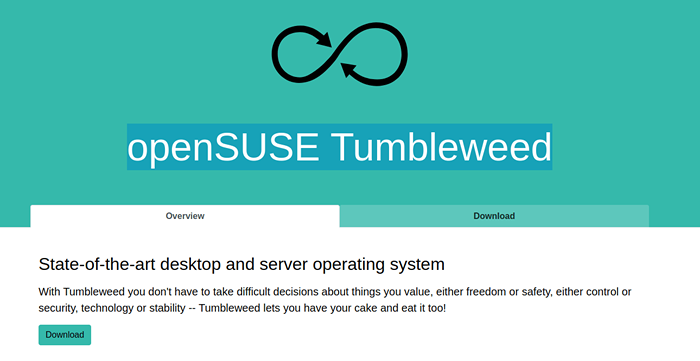 Download OpenSuse Tumbleweed
Download OpenSuse Tumbleweed Etapa 2: Crie uma unidade USB inicializável OpenSuse
Com o ISO no lugar, pegue sua unidade USB e torne -o inicializável. Existem algumas aplicações que você pode usar para tornar sua unidade USB inicializável, incluindo Balena Etcher, Ventoy, e Rufus. Confira nosso guia nas 10 principais ferramentas de criação USB.
Se você estiver instalando em VirtualBox ou VMware, Você cria uma máquina virtual primeiro e depois monta a imagem ISO.
Em seguida, conecte o meio USB inicializável e reinicie o PC. Certifique -se de modificar o BIOS Configurações para inicializar a partir da unidade USB primeiro.
Etapa 3: Inicie a instalação do OpenSuse Tumbleweed
Depois que o sistema for reiniciado, você receberá a tela mostrada abaixo. Usando a tecla de seta para baixo, selecione o 'Instalação'Opção e pressione DIGITAR.
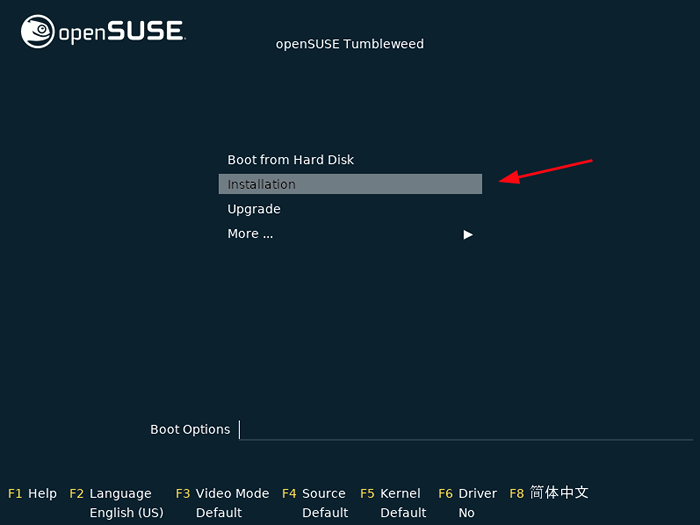 Escolha a instalação do OpenSuse Tumbleweed
Escolha a instalação do OpenSuse Tumbleweed Você verá um monte de mensagens de inicialização espalhadas na tela.
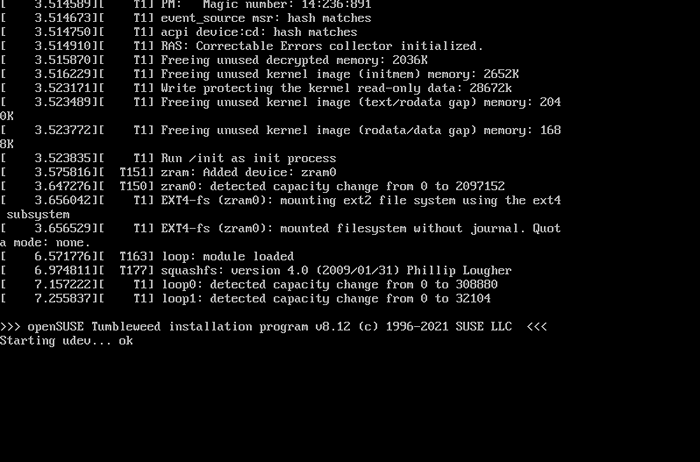 Inicialização OpenSuse Tumbleweed
Inicialização OpenSuse Tumbleweed Em seguida, o Assistente de Instalação inicializará a configuração da rede. Isso inclui a detecção de dispositivos de rede e a configuração de rede de leitura. Isso configura o sistema para usar DHCP configuração.
Uma vez concluído, clique em 'Próximo'Para prosseguir para a próxima etapa.
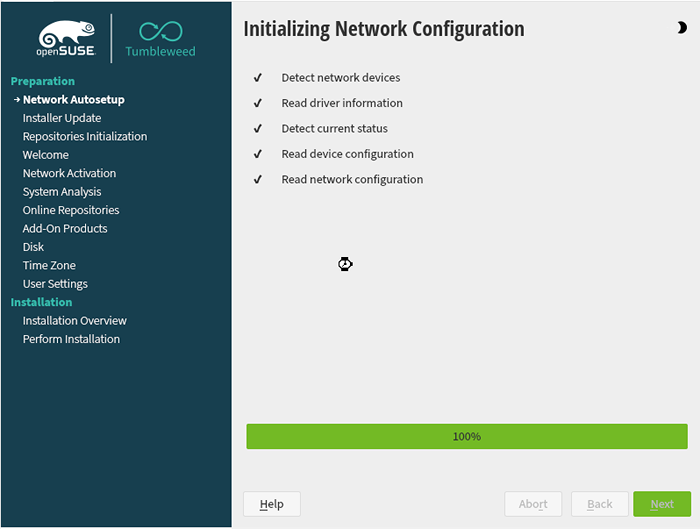 OpenSuse Network Inicialização
OpenSuse Network Inicialização Na próxima etapa, certifique -se de configurar o idioma preferido, o teclado e aceitar o contrato de licença e clique em 'Próximo'.
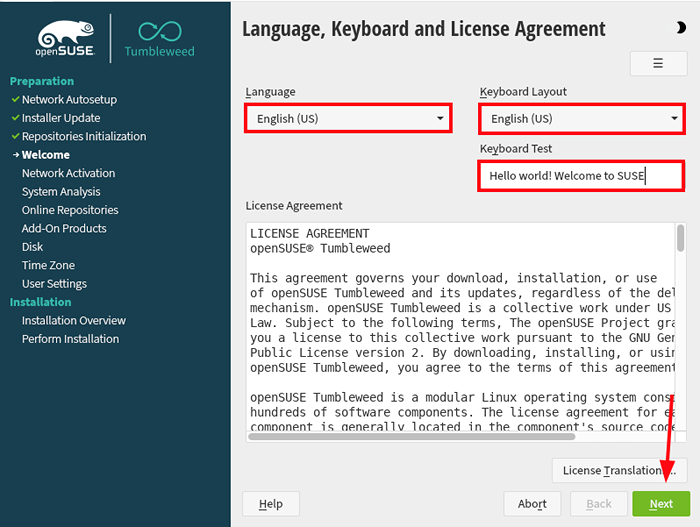 OpenSuse Language and Keyboard
OpenSuse Language and Keyboard Na próxima etapa, o instalador investigará todos os dispositivos de hardware do sistema. Além disso, você terá a opção de ativar repositórios on -line durante a instalação. Esses repositórios contêm pacotes de software atualizados e concedem acesso a pacotes adicionais.
Então, ative os repositórios online clicando em 'sim'.
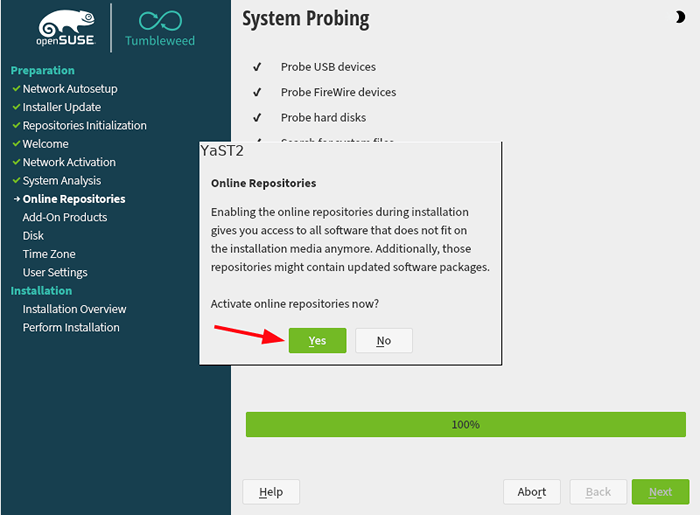 OpenSUSE repositórios on -line
OpenSUSE repositórios on -line Em seguida, uma lista de repositórios será exibida. Por padrão, os três primeiros são selecionados. Neste exemplo, optamos por selecionar todos os repositórios. Depois de selecionar seus repositórios preferidos, clique em 'Próximo'.
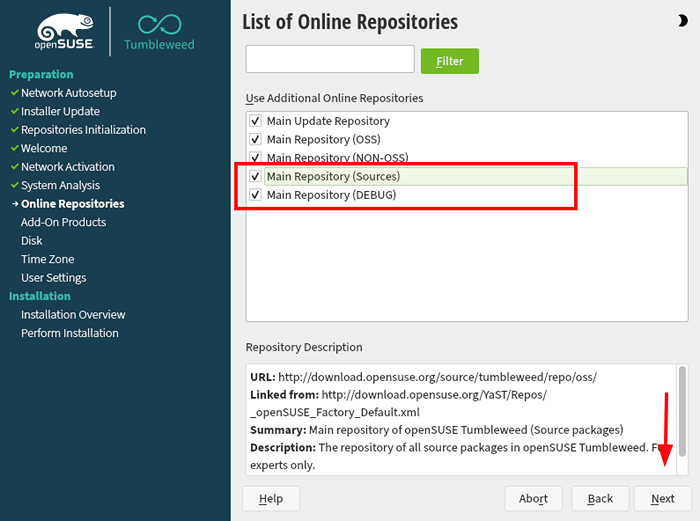 Escolha repositórios OpenSUSE
Escolha repositórios OpenSUSE O instalador fornece um conjunto de funções de sistema predefinidas que definem a aparência e a funcionalidade do sistema. Portanto, selecione sua opção preferida na lista de funções do sistema e clique em 'Próximo'.
Para este guia, escolhemos o XFCE Desktop ambiente que é leve e, portanto, adequado para estações de trabalho.
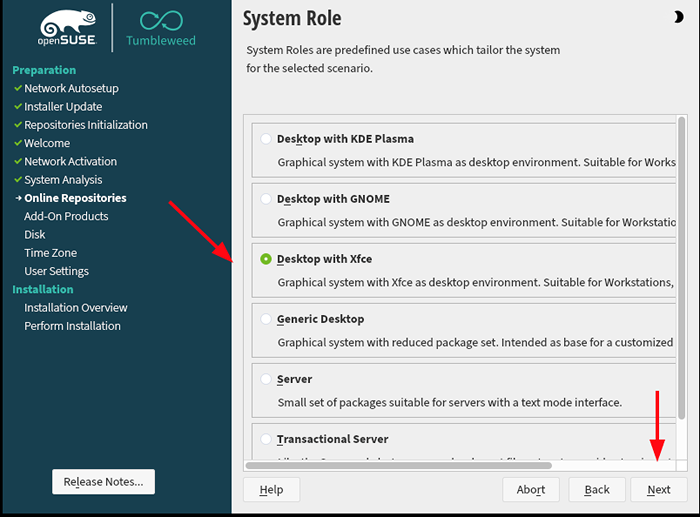 Escolha as funções do sistema OpenSuse
Escolha as funções do sistema OpenSuse Nesta etapa, você precisará configurar suas partições de disco. Você pode usar o 'Configuração guiada'Opção que particionará automaticamente sua unidade ou optará pelo'Partionário especialista'Opção que permite particionar manualmente a unidade.
Depois de selecionar sua opção, clique em 'Próximo'.
Por uma questão de simplicidade, iremos com o 'Configuração guiada'.
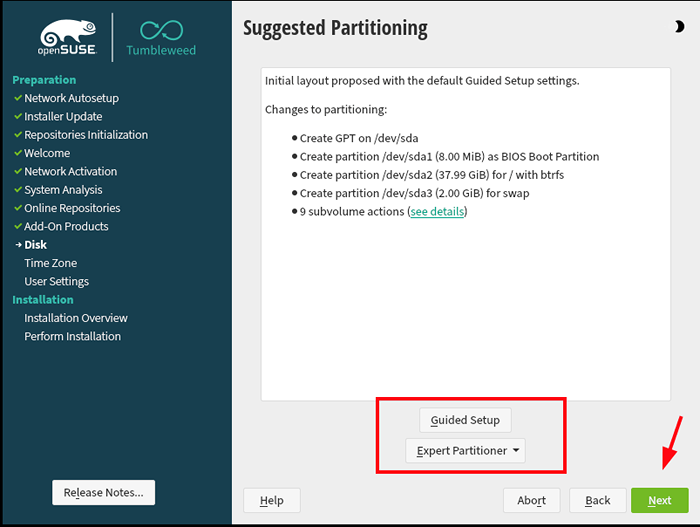 OpenSuse Partioning
OpenSuse Partioning No 'Esquema de particionamento'Seção, ative o Lvm (Gerenciamento de volume lógico) Opção e clique em 'Próximo'.
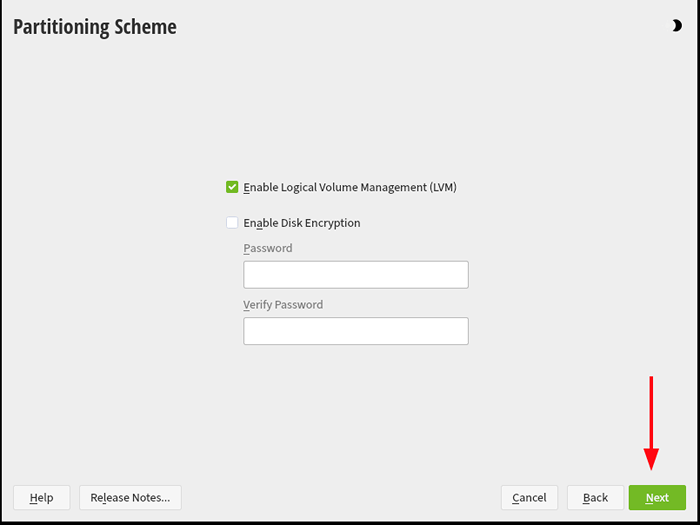 Esquema de particionamento de openuse
Esquema de particionamento de openuse No 'Opções do sistema de arquivos'Seção, faça sua seleção para o tipo de sistema de arquivos e clique em'Próximo'.
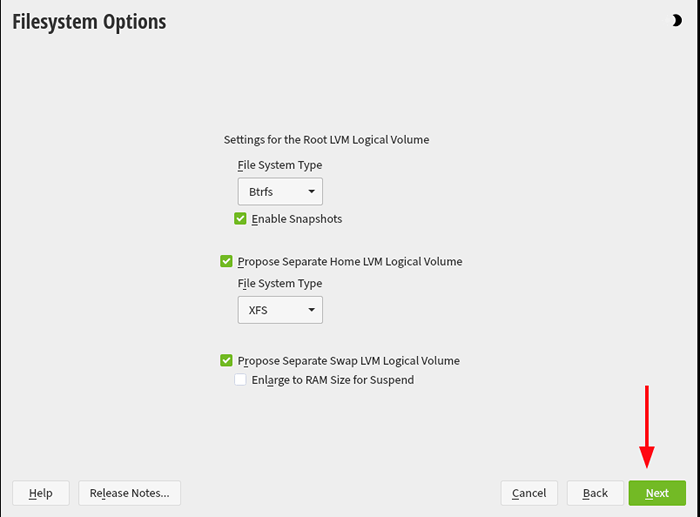 OpenSuse FileSystem Opções
OpenSuse FileSystem Opções Em seguida, revise o esquema de particionamento sugerido e clique em 'Próximo' continuar.
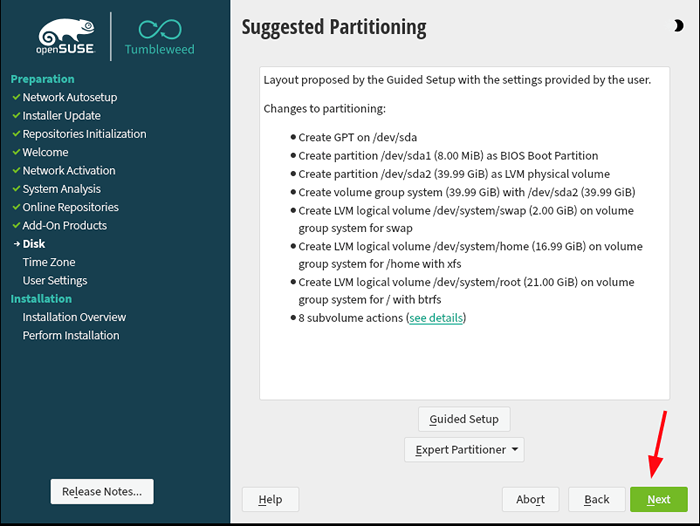 OpenSuse sugeriu o esquema de particionamento
OpenSuse sugeriu o esquema de particionamento Em seguida, especifique sua região e fuso horário e clique em 'Próximo'.
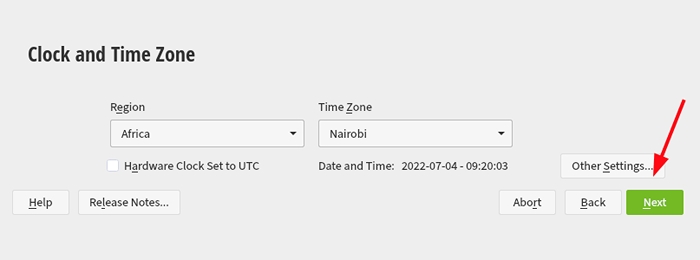 OpenSuse Timebone
OpenSuse Timebone Nesta etapa, configure uma conta de usuário local, fornecendo o nome e a senha do usuário e clique em 'Próximo'.
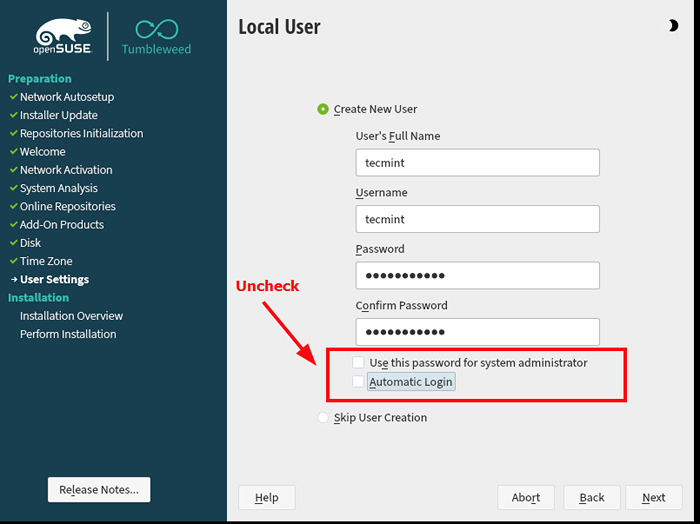 OpenSuse Usuário local
OpenSuse Usuário local Em seguida, crie o usuário root, fornecendo a senha do usuário root e clicando 'Próximo'.
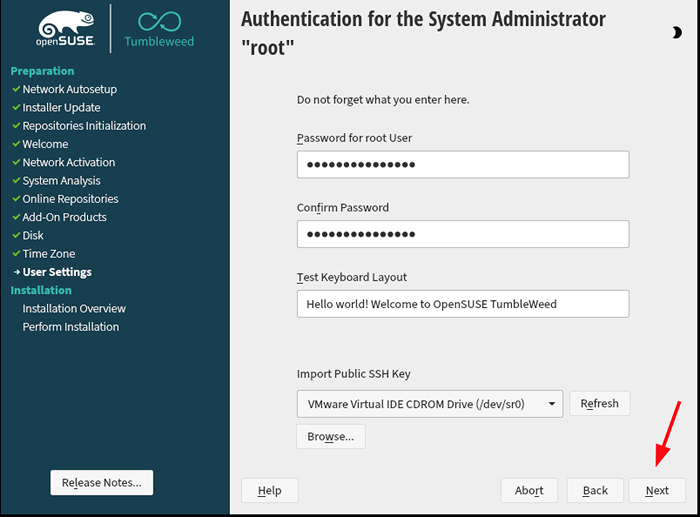 Senha da raiz do OpenSUSE
Senha da raiz do OpenSUSE Depois disso, você receberá um resumo de todas as configurações que você fez. Examine cuidadosamente as configurações e, se tudo parecer bom, clique 'Próximo'. Caso contrário, clique de volta e faça os ajustes necessários.
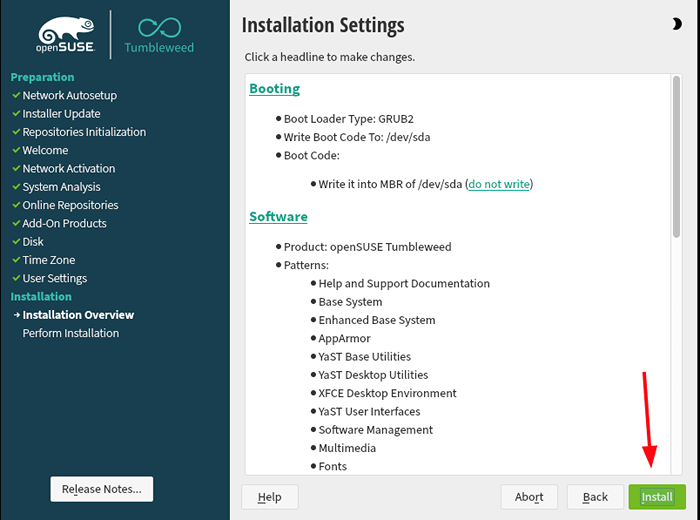 Configurações de instalação do OpenSuse
Configurações de instalação do OpenSuse Então clique 'Instalar'Para começar a instalar OpenSuse Tumbleweed no disco rígido.
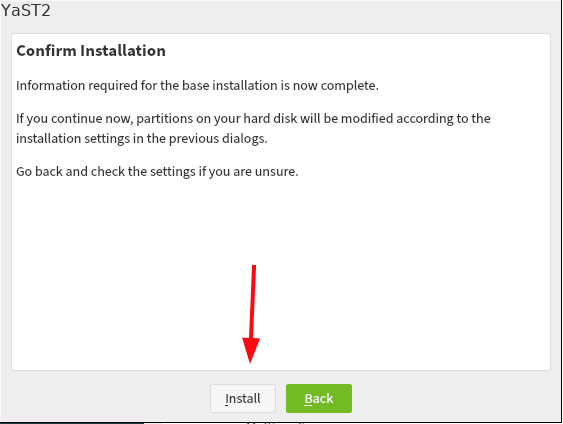 Instale o OpenSuse Tumbleweed
Instale o OpenSuse Tumbleweed A instalação começará à medida que o instalador copia todos os arquivos da imagem ISO para o disco rígido. Isso leva bastante tempo e, neste momento, você pode pegar uma xícara de café.
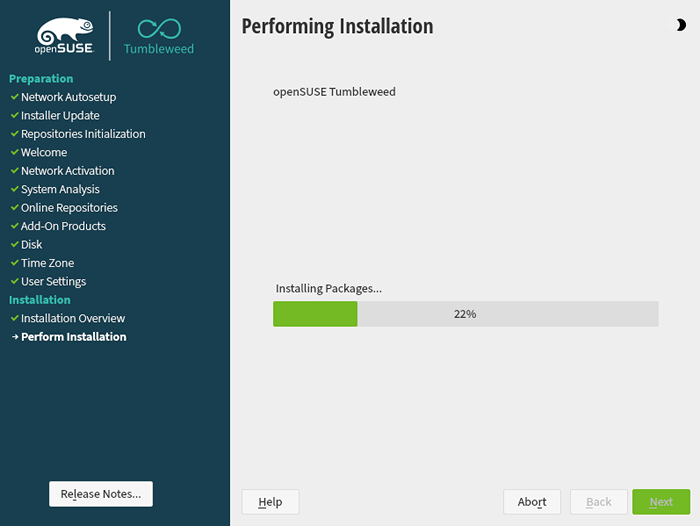 OpenSuse Progress de instalação
OpenSuse Progress de instalação Depois que a instalação estiver concluída, o instalador reiniciará automaticamente. No menu Grub, selecione a primeira opção e pressione Enter.
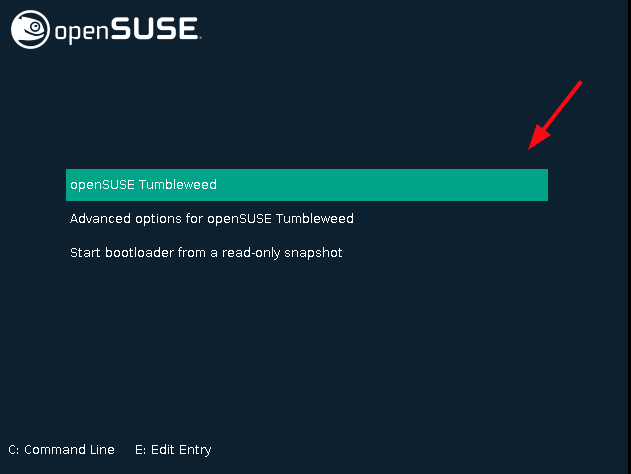 OpenSuse Tumbleweed Grub
OpenSuse Tumbleweed Grub Em seguida, faça login usando as credenciais de login do usuário local. Finalmente, isso o levará à área de trabalho do OpenSuse.
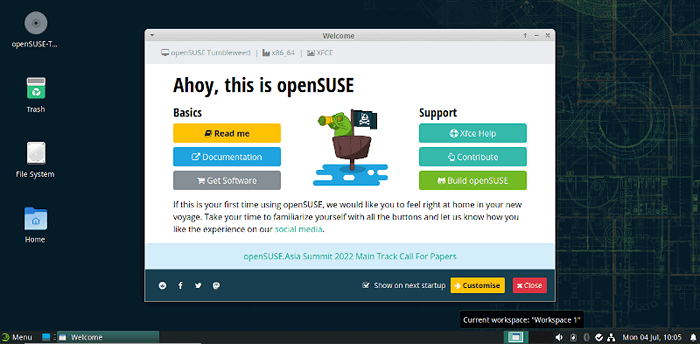 Desktop do OpenSuse Tumbleweed
Desktop do OpenSuse Tumbleweed Ai está! Nós o acompanhamos com sucesso passo a passo sobre como instalar OpenSuse Tumbleweed Linux. Seu feedback é muito bem -vindo.
- « 10 comandos nginx mais usados que todo usuário do Linux deve saber
- Como instalar pacotes de software via yum/dnf usando RHEL 9 DVD »

